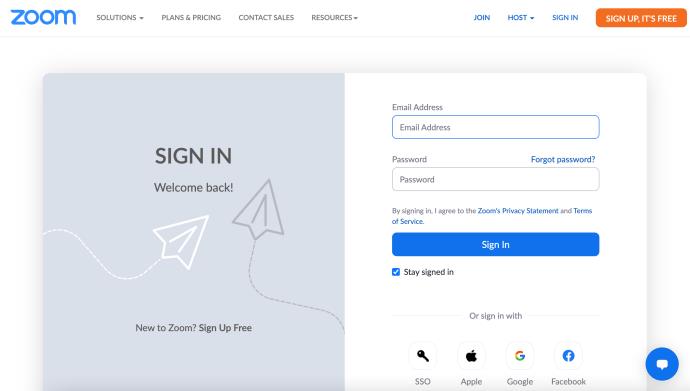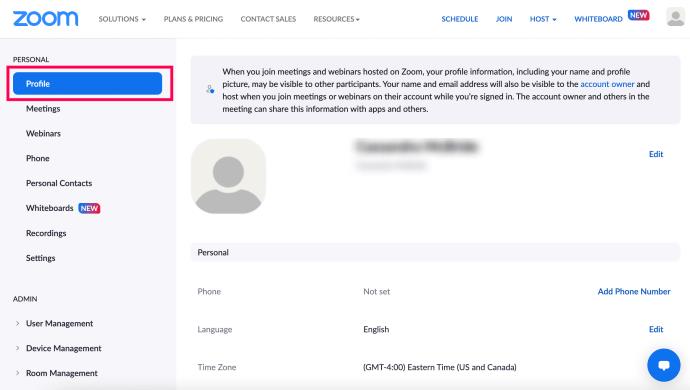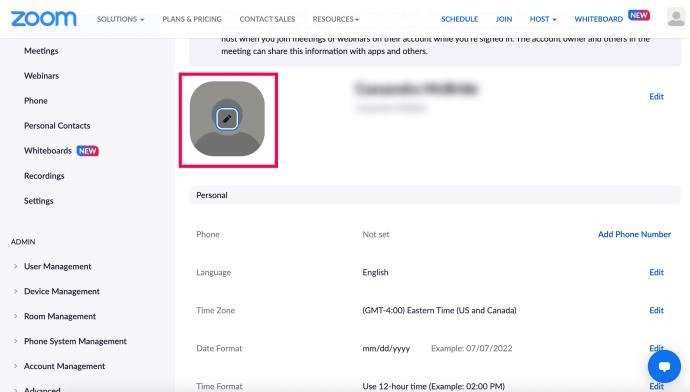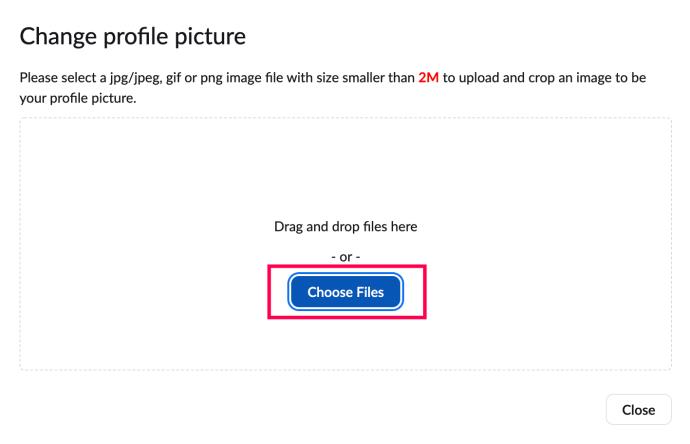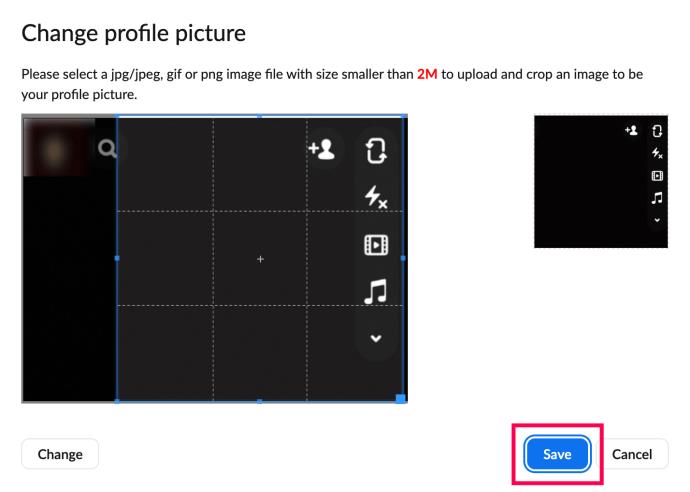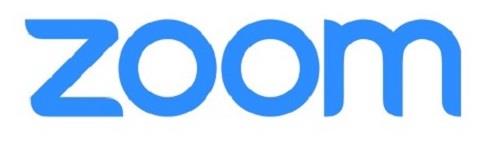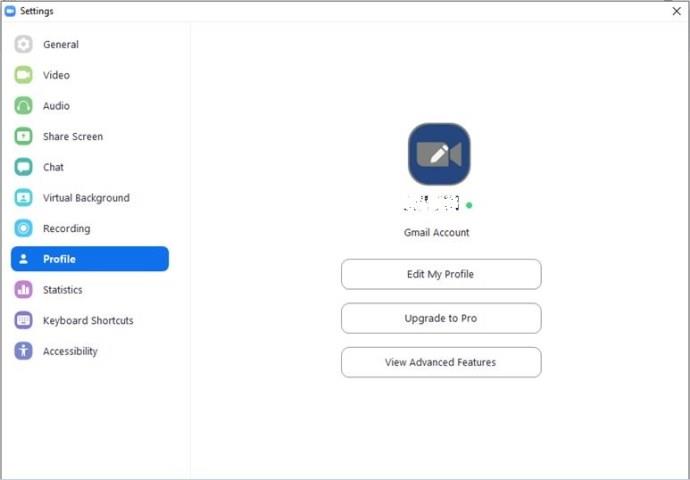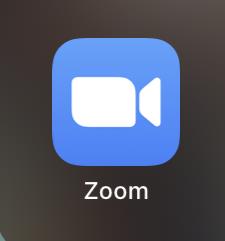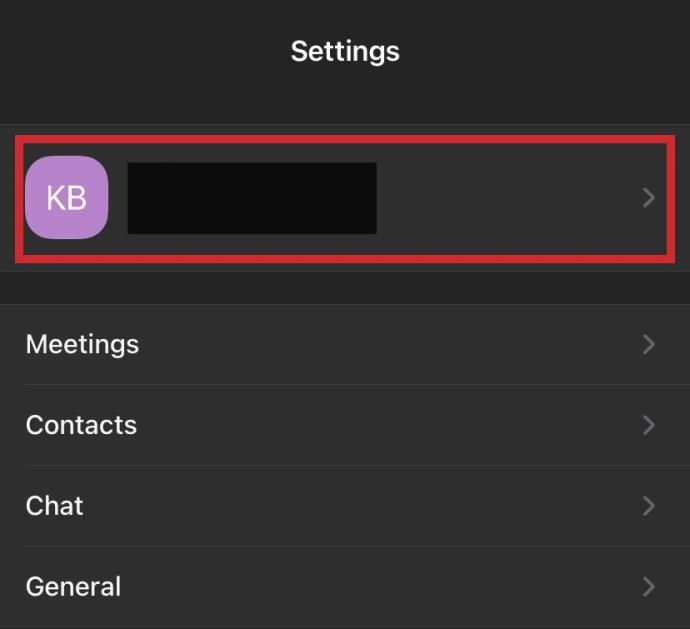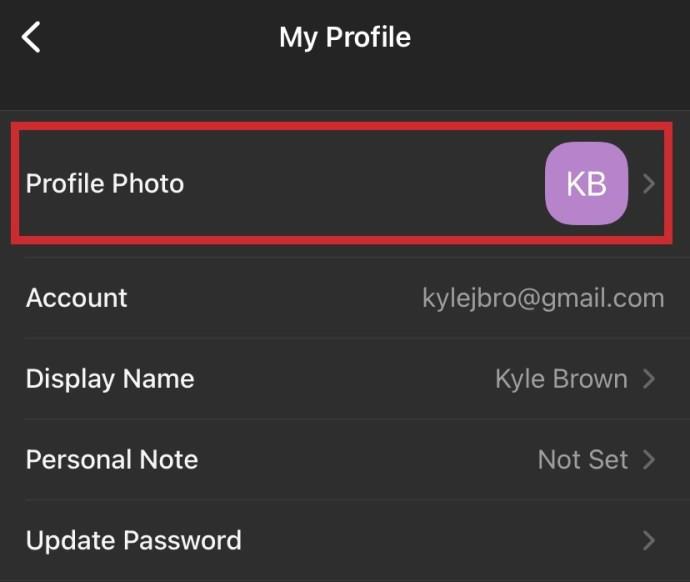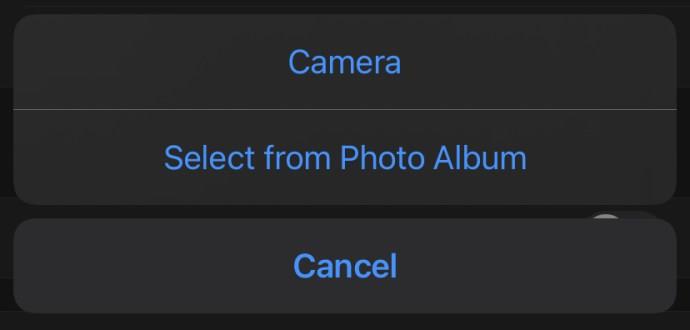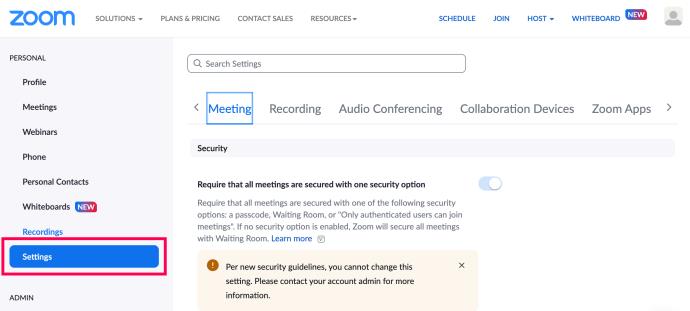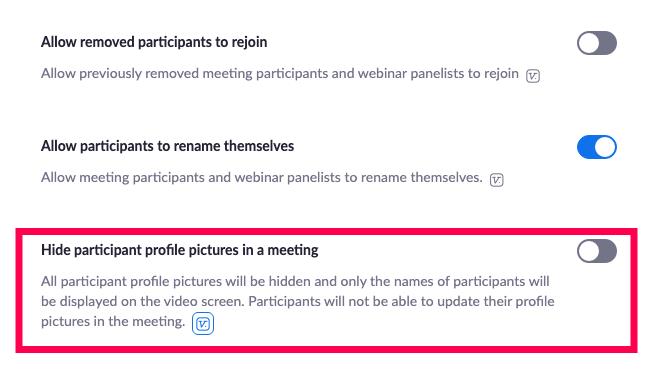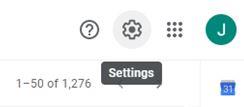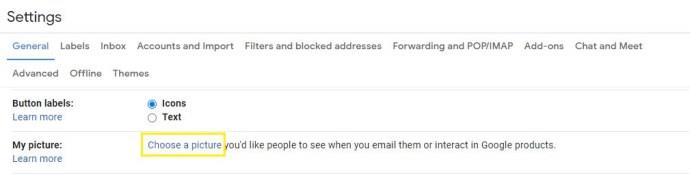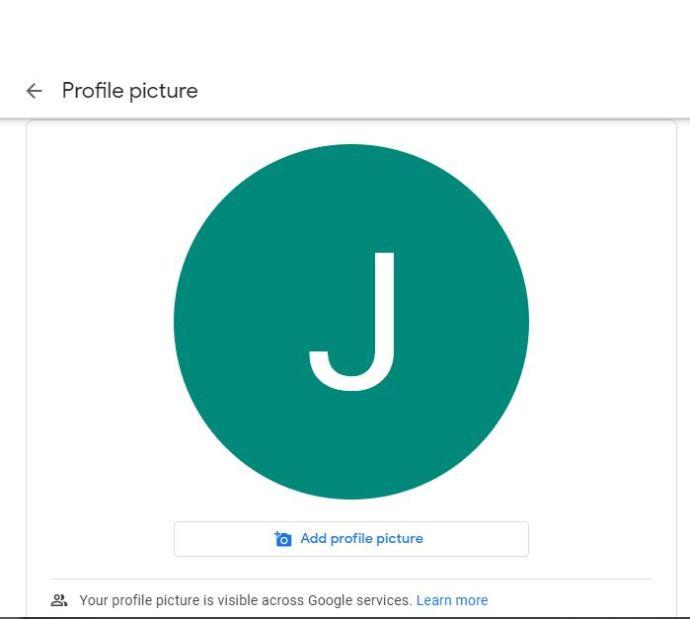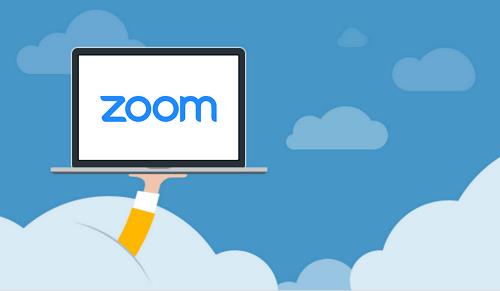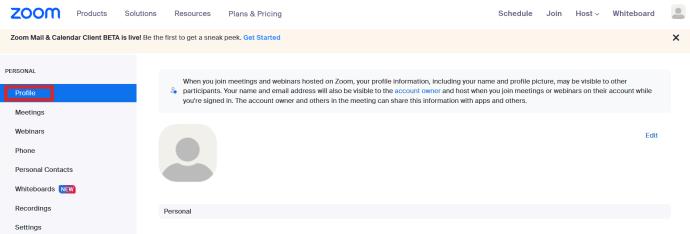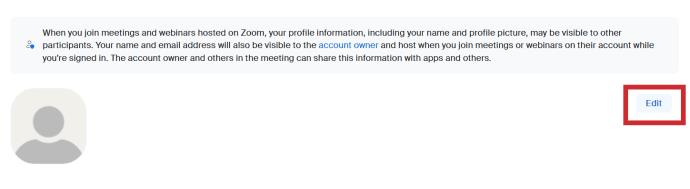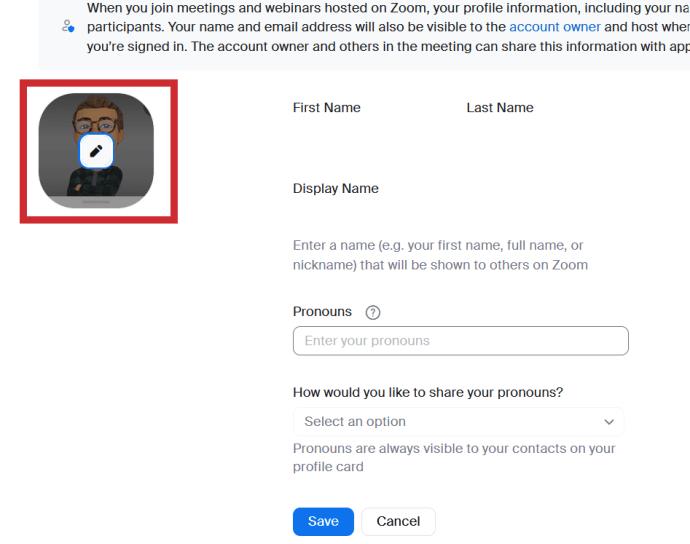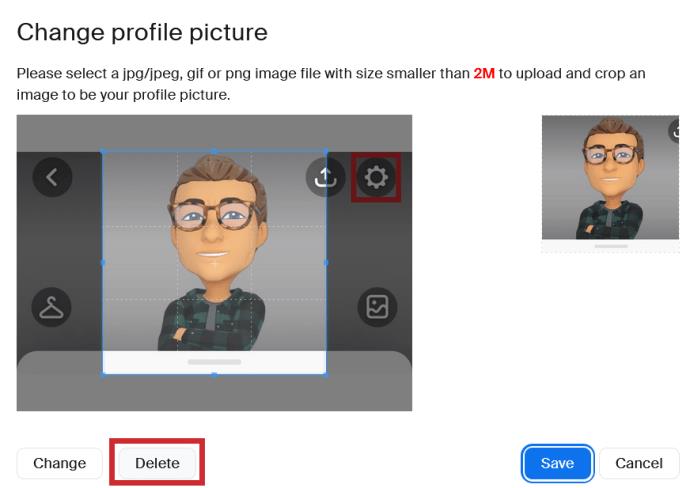Ссылки на устройства
Когда дело доходит до видеоконференций, Zoom — один из лучших вариантов на рынке. Неважно, используете ли вы его дома или в офисе; это свяжет членов вашей команды в кратчайшие сроки.

Но вам не обязательно использовать функцию видео, если в этом нет необходимости. Вы можете просто настроить изображение профиля и использовать опцию только аудио.
Добавление фотографии профиля является более личным, чем отображение только вашего имени во время встречи. В этой статье мы покажем вам, как изменить изображение профиля и некоторые другие полезные параметры настройки.
Добавление изображения профиля Zoom: Рабочий стол
Одна из замечательных особенностей Zoom заключается в том, что вы можете персонализировать свой профиль разными способами. Чтобы изменить настройки, вам необходимо получить доступ к своему профилю через веб-портал Zoom. Итак, если у вас есть идеальное изображение профиля, вот что вам нужно сделать:
- Войдите в свою учетную запись Zoom в веб-браузере .
Примечание . Если вы используете настольное приложение, вы будете перенаправлены на веб-сайт.
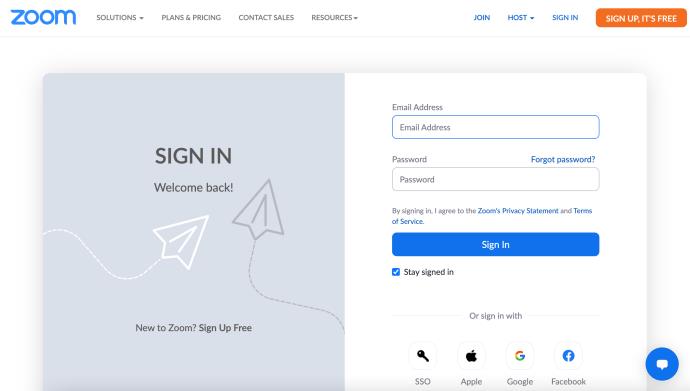
- Нажмите «Профиль» в меню слева.
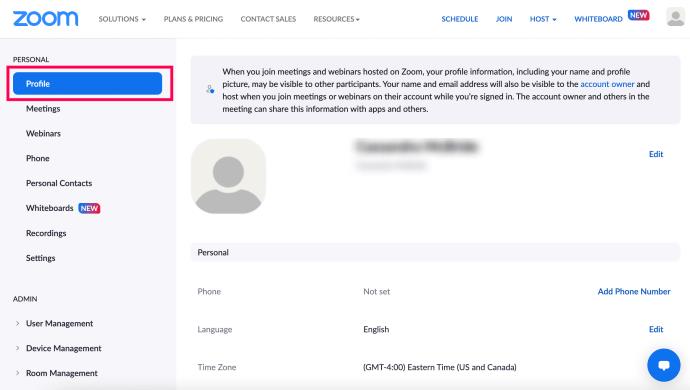
- Наведите указатель мыши на стандартное изображение профиля, пока не появится значок карандаша. Затем нажмите на нее.
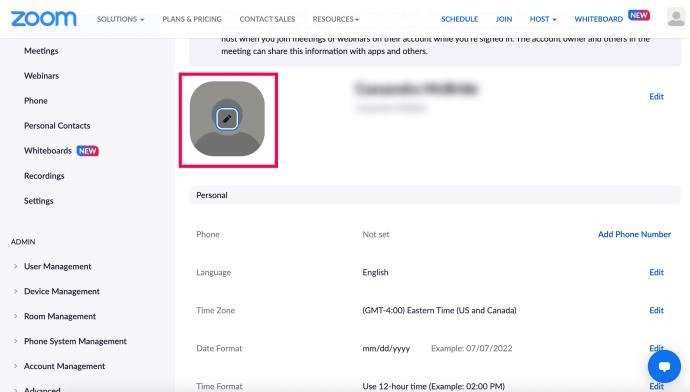
- Нажмите «Выбрать файл» .
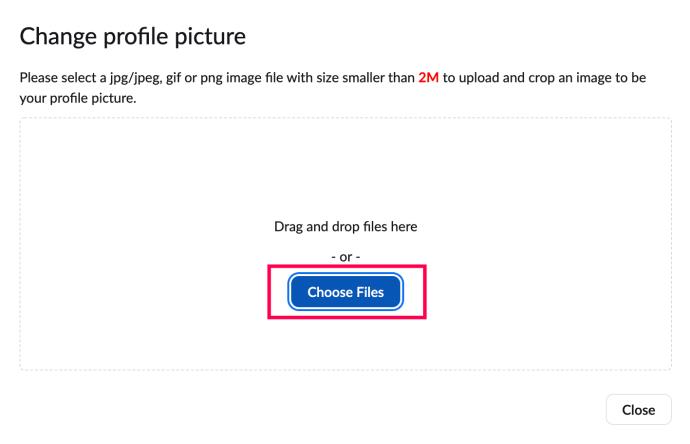
- Выберите изображение на своем компьютере. Затем обрежьте изображение и нажмите «Сохранить» .
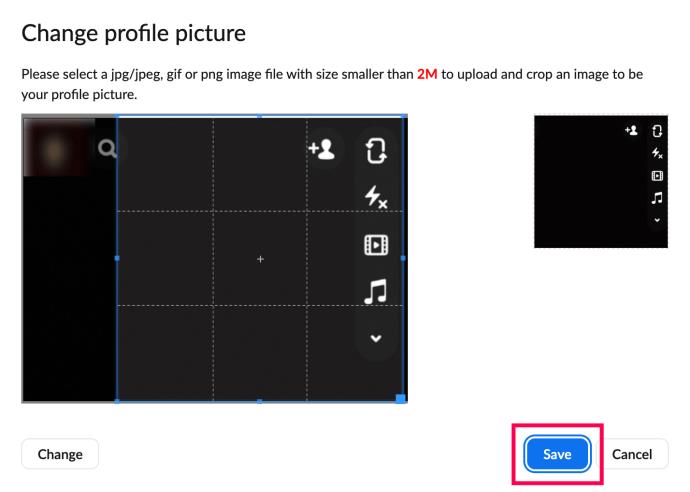
Вы можете обновить свою страницу и проверить изображение своего профиля. Если вы недовольны тем, как это выглядит, просто повторите процесс. Или, если вы передумали использовать фотографию профиля Zoom, просто выберите «Удалить».
Кроме того, помните, что размер вашего изображения не должен превышать 2 МБ, и оно должно быть в одном из следующих форматов: PNG, JPG или GIF.
На той же странице профиля вы также можете редактировать другую личную информацию. Рядом с изображением вашего профиля указано ваше отображаемое имя. Вы можете выбрать изменить в правом верхнем углу экрана и изменить его. Вы также можете отредактировать свой адрес электронной почты и изменить тип пользователя Zoom.
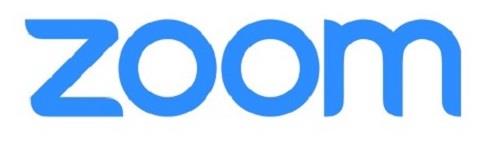
Как добавить изображение профиля во время разговора
В следующий раз, когда вы будете участвовать в видеовызове Zoom и решите выключить камеру, другие участники увидят изображение вашего профиля. Но вы также можете добавить изображение профиля во время видеозвонка Zoom.
- Просто нажмите правой кнопкой мыши на превью видео и выберите «Редактировать профиль» .

- Когда вы останавливаете видео, вы можете увидеть свою фотографию. Возможность редактирования изображения профиля не всегда будет отображаться. Иногда вы нажимаете «Еще» только для того, чтобы найти параметр «Переименовать» .
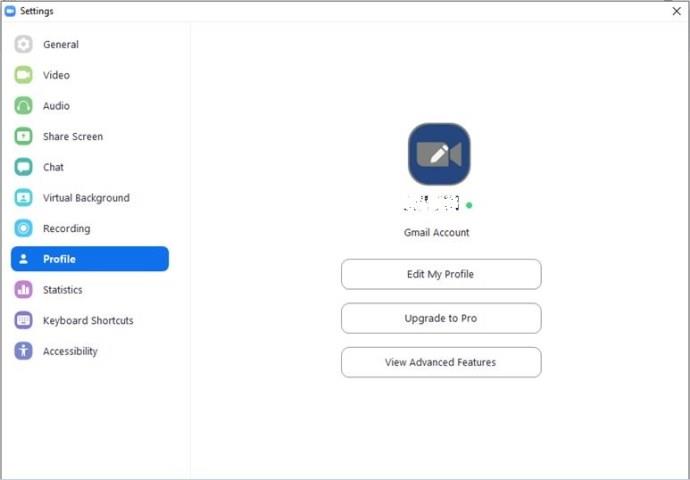
Как добавить изображение профиля в мобильное приложение
Если вы в основном используете Zoom на своем мобильном устройстве, выполните следующие действия, чтобы добавить изображение профиля:
- Запустите приложение Zoom .
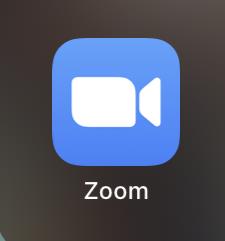
- Выберите Настройки.

- Нажмите на свое имя, чтобы получить доступ к своему профилю.
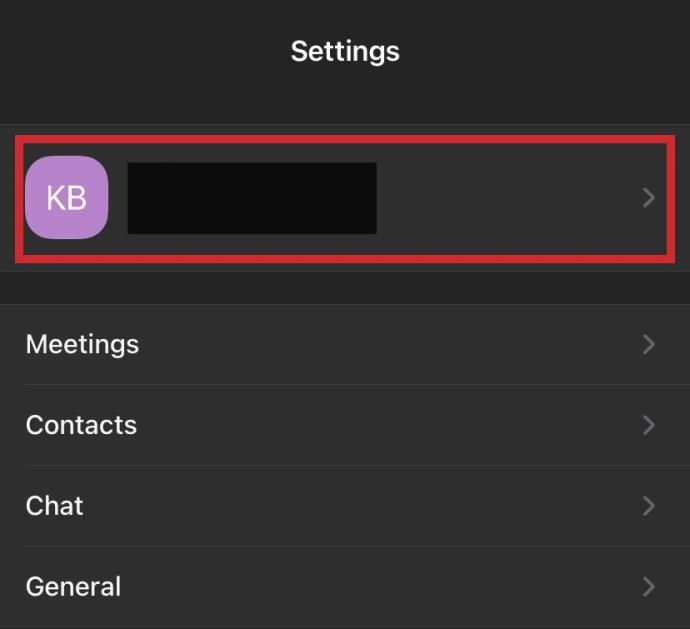
- Нажмите на фото профиля.
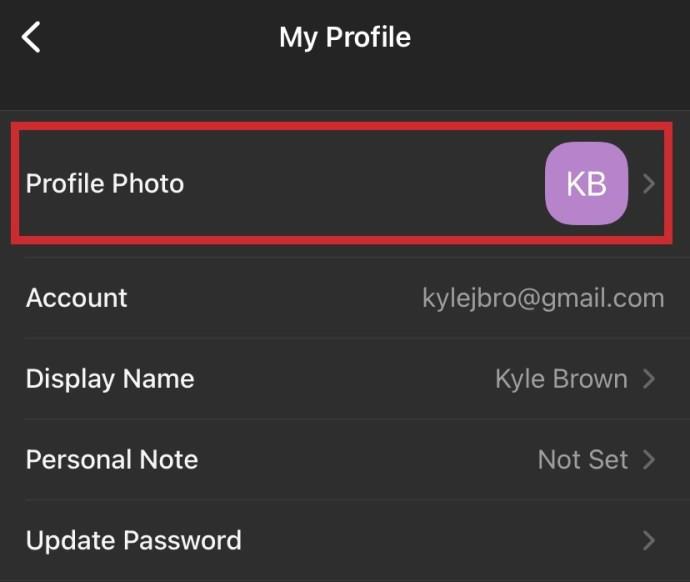
- Выберите «Камера» или «Выбрать из фотоальбома» и выберите желаемое изображение профиля.
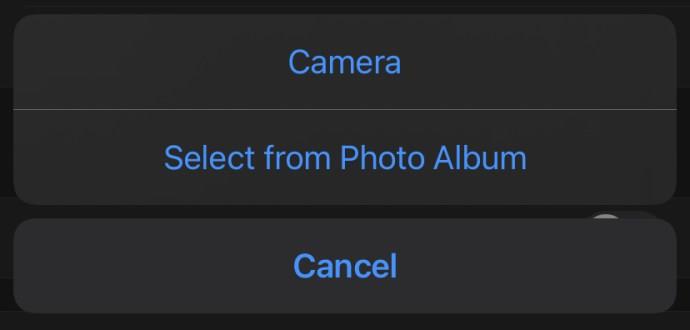
Как отключить изображения профиля
Вы также можете заметить, что на этом совещании не отображаются изображения профилей. Это происходит, когда модератор собрания отключил эту опцию. Вы можете включить эту опцию на веб-сайте Zoom, если вы являетесь модератором. Просто выполните следующие действия:
- Перейдите на веб-страницу Zoom и войдите в свою учетную запись. Нажмите « Настройки » слева и убедитесь, что вы находитесь на вкладке «Собрание» вверху.
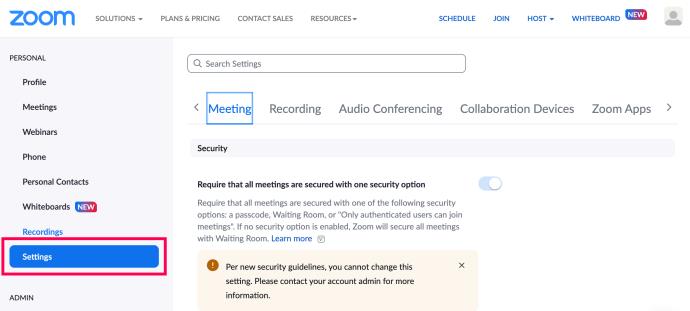
- Прокрутите вниз, чтобы скрыть изображения профилей участников на собрании. Убедитесь, что он включен. Если это не сработает, Zoom предупредит, что эта функция доступна только в версиях 5.0.0 или более поздних.
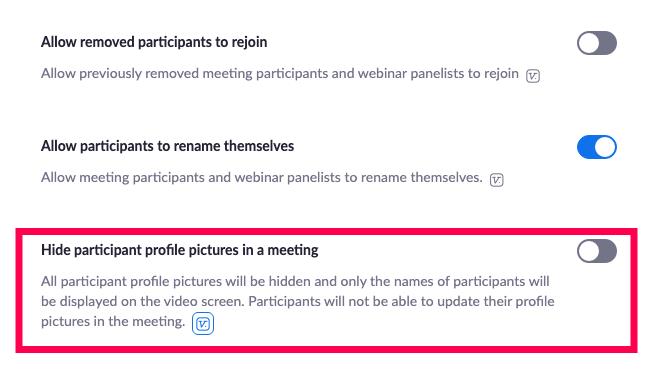
Добавление изображения в вашу учетную запись Google для Zoom
Вы можете войти в свою учетную запись Zoom четырьмя способами. Вы можете использовать рабочую электронную почту, Facebook, систему единого входа или учетную запись Google. В последнем случае Zoom автоматически загрузит изображение вашего профиля Google или Gmail в качестве изображения профиля Zoom.
Если в вашем профиле Google нет изображения, вы можете сначала добавить его туда, а затем войти в Zoom. Таким образом, вы получите одно и то же изображение в обоих местах всего за одну загрузку. Вот как вы можете изменить изображение своей учетной записи Google:
- Войдите в свою учетную запись Gmail.

- Выберите «Настройки» в правом верхнем углу экрана.
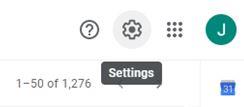
- В меню выберите «Мое изображение» , а затем «Выбрать изображение» .
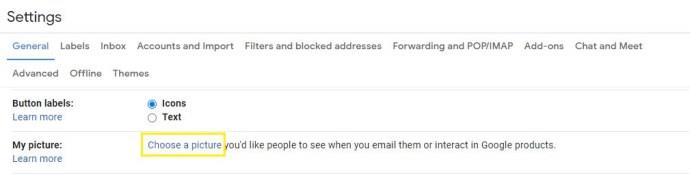
- Загрузите фотографию профиля по вашему выбору.
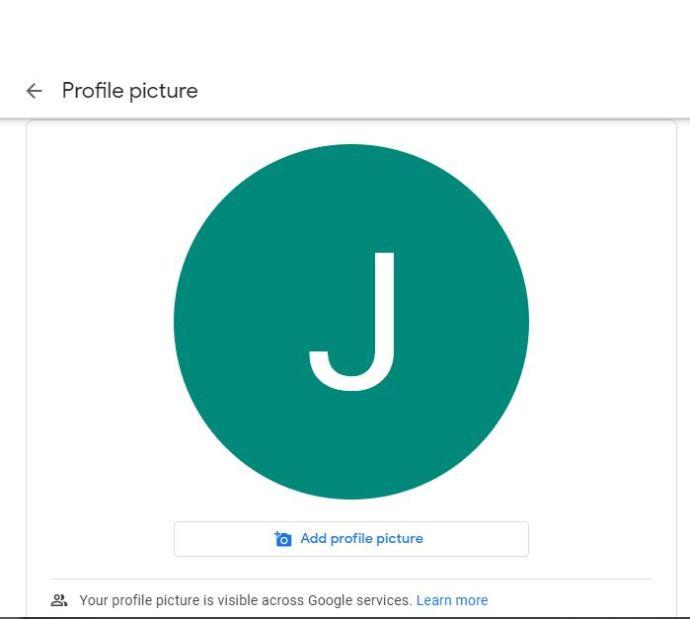
Вы также можете изменить изображение своего профиля Google со своего мобильного устройства. Но имейте в виду, что независимо от того, где вы вносите эти изменения, вам придется немного подождать, пока они вступят в силу. Но как только они это сделают, одно и то же изображение появится во всех продуктах Google, где бы вы ни вошли в свою учетную запись.
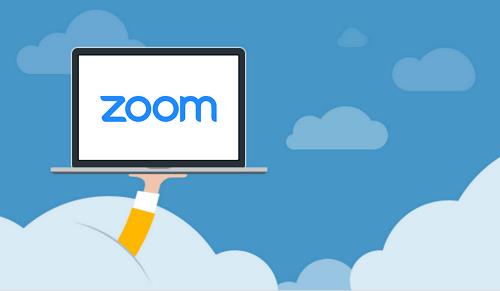
Часто задаваемые вопросы
Zoom — это программа, которая доступна уже давно, но в 2022 году она используется шире, чем когда-либо прежде. Если вы еще не знакомы с платформой, у нас есть ответы на некоторые наиболее часто задаваемые вопросы прямо здесь:
Моя фотография профиля не отображается на собрании. Что происходит?
Zoom упрощает вход в систему, и вам даже не нужна учетная запись, чтобы присоединиться к чьей-либо встрече. Если вы щелкнули ссылку, чтобы войти в чью-то встречу, вы, вероятно, не вошли в систему. Если изображение вашего профиля не отображается, вам нужно перейти в приложение Zoom или веб-браузер, войти в систему, а затем присоединиться к встрече с идентификатор встречи (который должен был быть отправлен вам в приглашении).
Кроме того, помните, что администраторы собрания Zoom имеют большой контроль над тем, что вы можете делать на собрании. Это означает, что они, возможно, отключили возможность показывать изображения профиля во время своей встречи. Если вы уверены, что вошли в правильную учетную запись, это, вероятно, причина, по которой вы не видите изображение своего профиля. Для подтверждения создайте собственную встречу и посмотрите, появится ли изображение вашего профиля.
Мне вообще нужно изображение профиля?
Хотя это не является абсолютно необходимым, он может быть отличным активом со многими преимуществами. Во-первых, в зависимости от типа собрания, на котором вы находитесь, изображение профиля может стать отличной заменой выключению камеры. Изображение вашего профиля будет отображаться, когда вы говорите, делая его более представительным и позволяя другим видеть, с кем они разговаривают во время встречи.
Могу ли я удалить свою фотографию профиля?
Будьте осторожны, если вы обновляете изображение своего профиля во время встречи; нет возможности изменить его на собрании (поэтому убедитесь, что вы выбрали изображение, которое вам удобно, чтобы все смотрели на него какое-то время).
Чтобы удалить изображение профиля, вам нужно будет сделать это в веб-браузере. Следуй этим шагам:
1. Нажмите «Профиль» в меню слева.
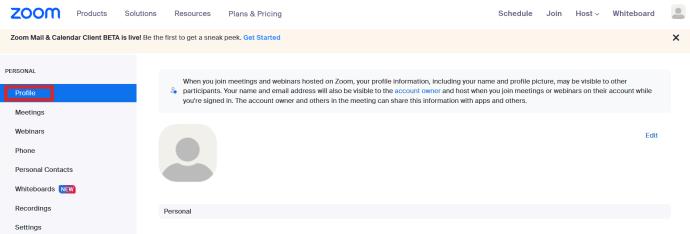
2. Щелкните Редактировать профиль .
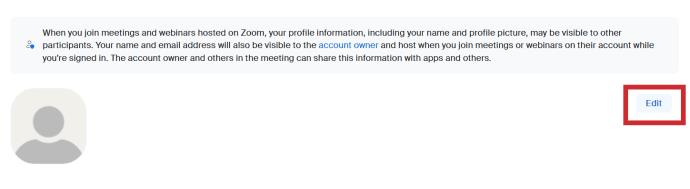
3. Щелкните значок карандаша на изображении вашего профиля.
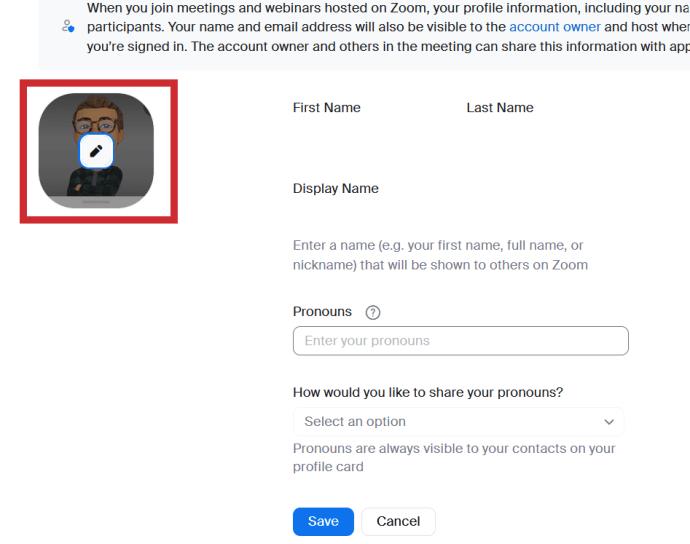
4. Нажмите «Удалить» и подтвердите, чтобы избавиться от изображения.
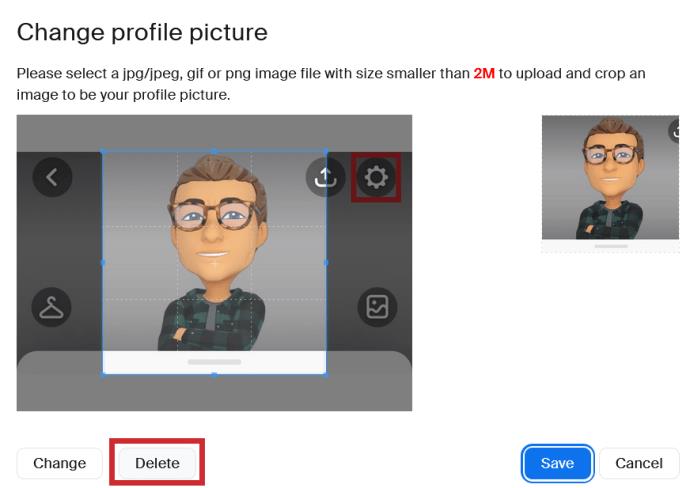
Выбор правильного изображения для профиля — большое дело
Сколько у вас фотографий профиля в разных приложениях и платформах? Вероятно, многие. Когда вы настраиваете изображение своего профиля Zoom, вы, возможно, задаетесь вопросом, какое сообщение оно отправляет.

Это достаточно профессионально, или это слишком серьезно? Или, может быть, лучше не думать об этом. Когда вы найдете подходящее изображение, просто выполните описанные выше шаги и добавьте его в свой профиль Zoom.
Как вы думаете, какое изображение должно быть в профиле Zoom? Дайте нам знать в комментариях ниже.